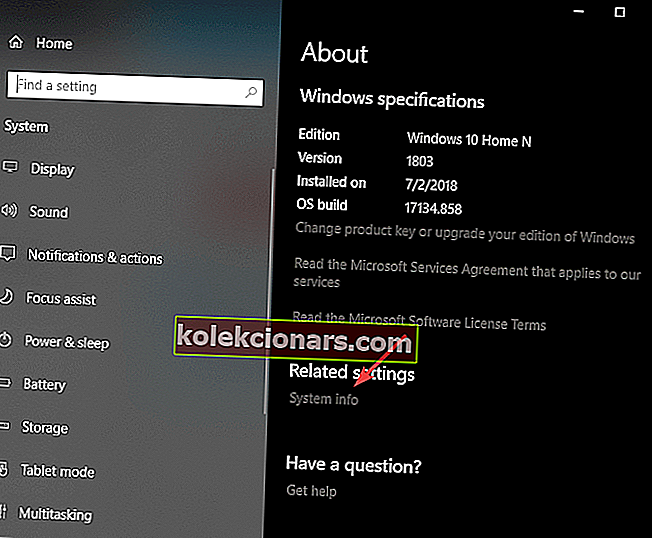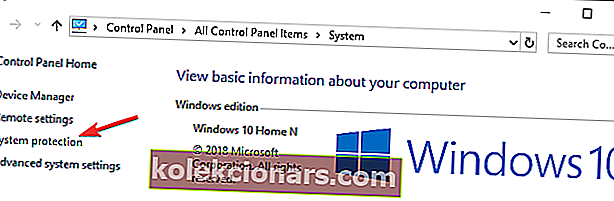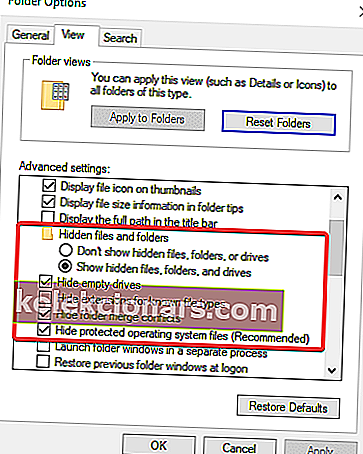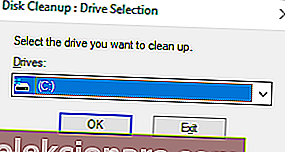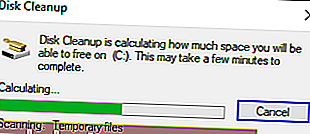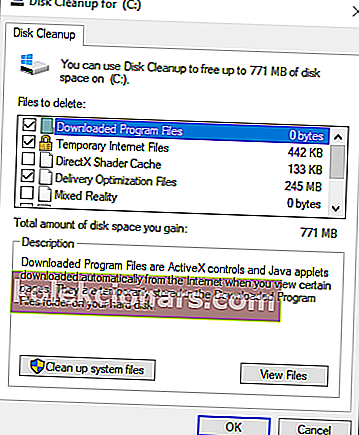Kasutajad on teatanud veateate ilmnemisest. Taasteseade on Windows 10-s täis . Seda ei tohiks segi ajada vähese kettaruumi sõnumiga. Esimene veakood käsitleb konkreetset taasteketast ja teine teade on seotud teie arvuti kõvakettal ruumi üldise kättesaadavusega.
Taasteketas on arvutisse salvestatud eraldi sektsioon, mis sisaldab kõiki faile, mis on vajalikud teie arvuti täielikuks taastamiseks, kui teie süsteem mingil põhjusel ebastabiilseks muutub.
Selles artiklis uurime parimaid meetodeid selle probleemiga tegelemiseks. Järgige neid samme tähelepanelikult, et oma süsteemis muid probleeme tekitada.
Mida teha, kui taasteketas on täis?
1. Teisaldage failid käsitsi taastekettalt
- Vajutage klaviatuuri klahve Win + X -> valige Süsteem.
- Kerige alla ja valige Süsteemiteave.
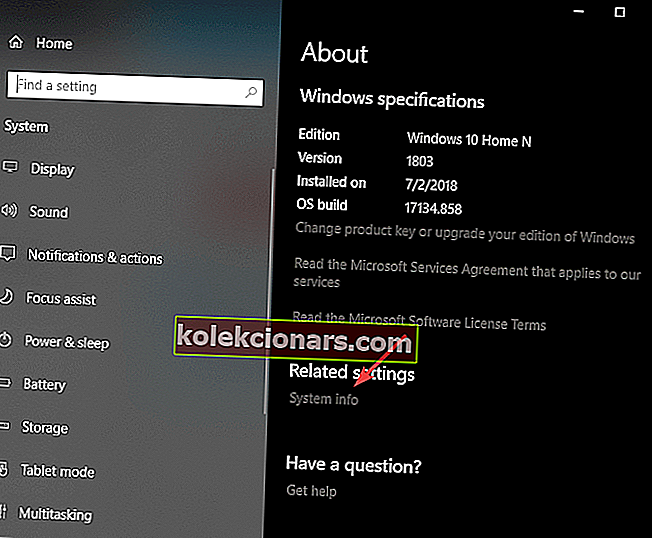
- Valige vasakpoolses menüüs Süsteemikaitse .
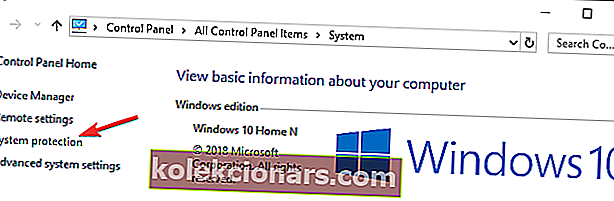
- Süsteemi kaitseakna sees -> valige konkreetne taasteketas -> valige Konfigureeri.
- Valige Keela süsteemikaitse -> klõpsake nuppu OK.
- Avage File Explorer -> klõpsake vahekaarti View -> valige nupp Folder Options .

- Valige Kuva peidetud failid, kaustad ja kettad.
- Eemaldage linnuke Peida kaitstud operatsioonisüsteemi failidest -> klõpsake nuppu OK.
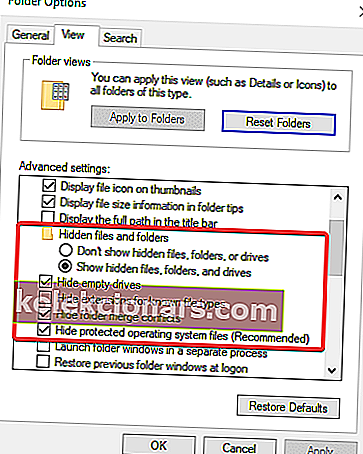
- Selle avamiseks topeltklõpsake oma taastekettal.
- Valige failid, mida soovite teisaldada -> kopeerige need teise vaba kettaga kettale.
- Kustutage kõik muud suvandid, kasutades klahvikombinatsiooni Tõst + Kustuta.
- See oleks pidanud teie taasteketta jaoks lahendama teie väikese kettaruumi probleemi.
Märkus. Ärge kustutage faile, mis on seotud süsteemi taastamisega. Siin on mõned, mida peaksite vältima: $ RECYCLE.BIN, boot, hp, EFI, Factory Update, eellaadimine, taastamine, RM_Reserve, system.sav, bootmgr, RMCStatus.bin, BT_HP.FLG, CSP.DAT, DeployRp, HP_WSD. dat, HPSF_Rep, keel või RPCONFIG.
Kas peate kaotatud failid taastama? Rikutud ja kustutatud failide taastamiseks proovige neid taasterakendusi!
2. Käivitage Disk Cleanup
- Vajutage klaviatuuri klahve Win + R -> tippige cleanmgr -> klõpsake nuppu OK .
- Valige sektsioon Taastamine -> valige OK . ( Selle näite me kasutame C: partitsiooni )
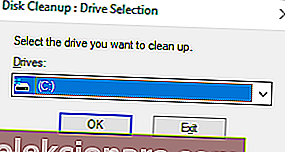
- Oodake, kuni Windows arvutab, kui palju ruumi saate vabastada.
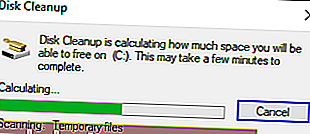
- Valige failid, mille soovite kustutada, klõpsates vastavatel ruutudel.
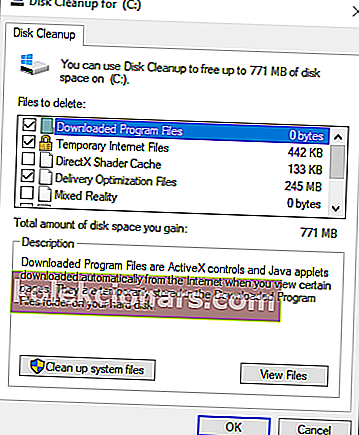
- Vajutage OK ja oodake, kuni protsess on lõpule jõudnud.
Selles artiklis uurisime mõningaid kiireid meetodeid veendumaks, et te ei saa enam taasteketta täielikku viga.
Järgige selles artiklis toodud juhiseid hoolikalt, et vältida taastekettalt kasulike varukoopiate kustutamist.
Tahaksime teada, kas see juhend aitas teil teie probleemi lahendada. Palun andke meile sellest teada, kasutades allpool toodud kommentaaride jaotist.
LOE KA:
- Siit saate teada, kuidas Windows 10 vajab GPT-sektsiooni viga
- Täielik juhend: Windows 10-s pole sellist viga
- 5 parimat jaotiste vormindamise tarkvara Windows 10 arvutitele